Sahifa 2dan 2
Qaysi tajribali kompyuter foydalanuvchisi ko'k ekran muammosiga duch kelmagan? Ha, menimcha, hamma. Ayni paytda, faqat kompyuterni qayta ishga tushirish orqali undan tezda qutulish mumkin. Ushbu maqolada siz nima ekanligini batafsil bilib olasiz ko'k ekran o'lim, nima paydo bo'lishi mumkinligi va u bilan qanday kurashish kerakligi sababli.
Shuni ta'kidlash kerakki, maqola juda katta hajmli bo'lib chiqdi, lekin boshqa tomondan, unda e'tibor qaratish kerak bo'lgan barcha jihatlar va nuanslar mavjud.
Har birida operatsion tizim ko'k ekran boshqacha ko'rinadi. Aytgancha, Windows -ning so'nggi operatsion tizimlarida ular endi ko'k rangda emas. Misol uchun, hali chiqmagan Windows 8 -da, qayg'uli kulgich tasvirlangan ko'k ekran bo'lishi ma'lum. Ushbu operatsion tizim 2012 yil oxirida chiqarilishi kerak. Ushbu BSoD -ni har xil operatsion tizimlarni sinab ko'rishda tez -tez ko'rish mumkin. Windows 8 -da, ko'k ekran boshqa operatsion tizimlarga qaraganda ko'proq "ijobiy" bo'lishi kerak.
Biroq, ba'zi tajribali foydalanuvchilar o'limning qizil ekranini ko'rishga muvaffaq bo'lishdi. Va bu hazil emas. Bu hodisani faqat Windows Vista -da kuzatish mumkin. Va qadim zamonlarda, Windows 1.0 va Windows 2.0 birinchi marta paydo bo'lganda, ekran butunlay qora edi. Moviy ekran kontseptsiyasini Kaliforniya kompaniyasi xodimi Erik Noes kiritgan, o'shandan beri u hamma tomonidan qabul qilingan.




Aslida, o'limning ko'k ekrani nima?
"O'limning ko'k ekrani" tushunchasi bizga ingliz tilida so'zlashadigan foydalanuvchilardan kelgan. Ular bu oddiy hodisani oddiy deb atashadi BSoD, shifrni ochishda ma'lum bo'ladi Moviy o'lim ekrani... Rasmiy tilda, deyiladi Xato to'xtatish... Kompyuter monitorida ko'k ekranning ko'rinishi yaxshi natija bermaydi, bundan tashqari, sizda muhim xato borligini ko'rsatadi. Xavf haqida ogohlantirishning bu usuli faqat Windows OS uchun xosdir.
BSoD nima
Yaqinroq tekshirilganda, siz shunday yozuvni ko'rishingiz mumkin:. "Texniklar" tilida bu STOP kodi yoki deyiladi 0x000000F4... Siz xuddi shu yozuvni faqat nolsiz topishingiz mumkin, u shunga o'xshash ko'rinadi 0xF 4. Ushbu maqolada xuddi shunday nolsiz yozuv ishlatiladi. Yangi boshlanuvchilar uchun bunday tushunarsiz yozuv - bu o'n oltilik sanoq tizimida hisoblangan prefiksli kod. Prefiksning o'zi turli xil tizim xizmatlari tomonidan tan olinishi uchun ishlatiladi.
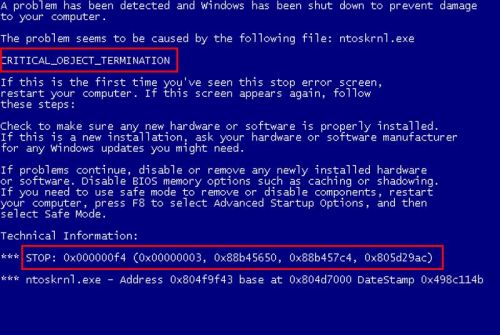
Ushbu STOP kodi tufayli tizim barcha xatolarni tahlil qiladi va ularni tizim jurnaliga kiritadi. Aslida xato 0xF4 bizga aytadiki, eng muhim oqim yoki jarayon tizimda o'z faoliyatini to'xtatdi. Bu xato kodlari nimani anglatishini quyida muhokama qilamiz. Ilg'or foydalanuvchilar uchun eng batafsil va kerakli ma'lumotlar BSoD bilan ta'minlaydi Windows Server shuningdek, ichida XP / Vista / 7... Bunday ma'lumot tufayli tajribali foydalanuvchi nima ekanligini tushunishi mumkin.
Yuklash paytida ko'k ekran
Bunday xatolik yuz berganda, Microsoft tashqi ko'rinishga aynan nima sabab bo'lganligi haqida bildirishnoma ko'rsatadi BSoD... Bu xato uchun aybdor, Microsoft ishlab chiquvchilariga ko'ra, nomlangan tizim fayli SPCMDCON.SYS... Va monitorning o'zida siz quyidagi yozuvni ko'rishingiz mumkin PAGE_FAULT_IN_NONPAGED_AREA... Bu xato bizga xotirada mavjud bo'lgan tizim ma'lumotlari topilmagani haqida xabar beradi.
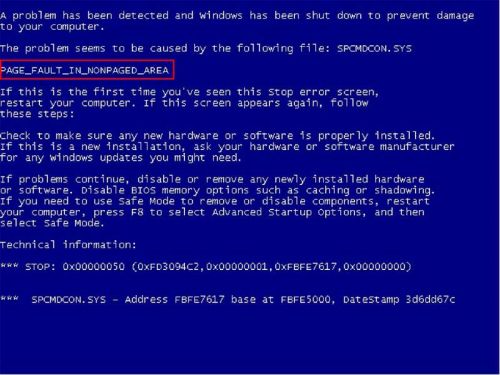
Quyida siz keyingi harakatlar uchun qo'llanmani ko'rishingiz mumkin, buning yordamida kelajakda shunga o'xshash xatolarni oldini olishingiz mumkin. Quyida albatta beriladi Texnik ma'lumotlar shunga o'xshash narsa: To'xtatish kodi 0x50 va yana tizim fayli SPCMDCON.SYS, lekin parametrlar bilan. Tajribasiz foydalanuvchilar uchun bu zich o'rmon, shuning uchun Windows 8 ishlab chiqaruvchilari xuddi shu baxtsizlikni soddalashtirmoqchi. BSoD.
Moviy ekranda paydo bo'ladigan kodlar uchun yuqori
O'lim xato kodlarining eng mashhur va keng tarqalgan ko'k ekrani quyida keltirilgan. Xatoning taxminiy sababi xatodan so'ng darhol ko'rsatiladi. Ammo to'liq tashxis qo'yish uchun xato parametrlariga murojaat qilish va ulardan foydalanib talqin qilish kerak maxsus dasturlar nosozliklarni tuzatish.
| 0x24 | NTFS_FILE_SYSTEM | NTFS fayl tizimidagi xato. |
| 0x2E | DATA_BUS_ERROR | RAMdagi tenglik xatosi. |
| 0xB4 | VIDEO_DRIVER_INIT_FAILURE | Video drayverini ishga tushirish xatosi. |
| 0xA | IRQL_NOT_LESS_OR_EQUAL | Qurilma drayveriga kirishda noto'g'ri manzil. |
| 0x1E | KMODE_EXCEPTION_NOT_HANDLED | Yadro rejimidagi jarayon noto'g'ri ko'rsatmani bajarishga urinmoqda. |
| 0xB9 | CHIPSET_DETECTED_ERROR | Anakartning chiplari noto'g'ri. |
| 0x4E | PFN_LIST_CORRUPT | Haydovchining kirish -chiqish strukturasi shikastlangan. |
| 0xC2 | BAD_POOL_CALLER | Xotirani ajratish bilan bog'liq xato |
| 0x69 | IO1_INITIALIZATION_FAILED | Tizimni ishga tushirib bo'lmadi. |
| 0x50 | PAGE_FAULT_IN_NONPAGED_AREA | Xotiradan hech qanday ma'lumot so'ralmaydi. |
| 0x8E | PAGE_FAULT_IN_NONPAGED_AREA | Oldingi versiyada bo'lgani kabi - xotiradan hech qanday ma'lumot so'ralmaydi. |
| 0x7F | UNEXPECTED_KERNEL_MODE_TRAP | Yadroda kutilmagan xatolik yuz berdi. |
| 0x77 | KERNEL_STACK_INPAGE_ERROR | Kerakli yadro sahifasini o'qish mumkin emas. |
| 0x7B | INACCESSIBLE_BOOT_DEVICE | Diskning tizim bo'limiga kirish imkoni yo'q. |
| 0x79 | MISMATCHED_HAL | Uskuna mos kelmasligi. |
| 0x7A | KERNEL_DATA_INPAGE_ERROR | Jismoniy xotiraga o'qishda xato. |
| 0xC0000135 | STATUS_DLL_NOT_FOUND | Kutubxonani yuklashda xatolik yuz berdi. |
| 0xD1 | DRIVER_IRQL_NOT_LESS_OR_EQUAL | Haydovchi xatosi, xotira manzili mavjud emas. |
| 0xF3 | DISORDERLY_SHUTDOWN | Xotira etarli emasligi sababli Windows o'chira olmadi. |
| 0xC000021A | STATUS_SYSTEM_PROCESS_TERMINATED | Xizmat foydalanuvchi rejimida ishlamayapti. |
| 0xC0000221 |
STATUS_IMAGE_CHECKSUM_MISMATCH |
Haydovchi fayli topilmadi yoki buzilmagan. |
Agar siz to'satdan ushbu ro'yxatda siznikiga o'xshash xatoni topa olmagan bo'lsangiz, tushkunlikka tushmang. Avval Microsoft qo'llab -quvvatlash xizmatiga murojaat qilishingiz kerak. Ular sizga hamma narsani aniq tushuntirishadi va ko'rsatadilar, shuningdek, siz o'limning ko'k ekraniga ega bo'lishingizning sababini bilib olasiz.
Nima uchun o'limning ko'k ekrani paydo bo'ladi?
Yadro kodini bajarish paytida muhim xato yuzaga kelganligi sababli paydo bo'ladi. Shuning uchun u qulab tushadi. Windows -ni o'rnatayotganda ko'k ekranni ko'rish odatiy hol emas. Agar kompyuterning texnik jihozlarida ba'zi parametrlar o'zgartirilgan bo'lsa, ko'k ekran paydo bo'lishi mumkin. Masalan, adapter, video karta, kontrollerlar, qattiq disk va PCI va PCI Express qurilmalarini o'rnatish yoki almashtirish. Ushbu qurilmalar uchun drayverlar kompyuter parametrlariga mos kelmasligi mumkin, shuning uchun xato bo'lishi mumkin.
Masalan, bu ko'k ekran Windows -ni netbukga o'rnatishda paydo bo'lgan. Muammo barcha bo'limlarni o'chirish orqali hal qilindi qattiq disk va uni formatlash.
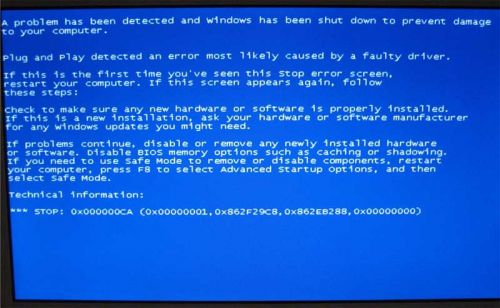
To'satdan ko'k ekran paydo bo'lsa nima qilish kerak?
Siz hozir qila oladigan yagona narsa - kompyuterni qayta ishga tushirish. Agar siz tajribali foydalanuvchi bo'lsangiz, siz tuzatuvchilar (disk raskadrovka) bilan ishlashingiz mumkin, ya'ni chiqish. O'lim ekranining sababini aniqlash uchun Windows bu muammoning keng qamrovli echimini ishlab chiqdi Windows uchun disk raskadrovka vositalari 32 va 64 bitli OSda ishlaydi.
Tashqi ko'rinish sabablari va o'limning ko'k ekranini yo'q qilish usullari
Tashqi ko'rinishning mumkin bo'lgan sababi BSoD sozlamalarini o'zgartirishi mumkin BIOS... Aytishim kerakki, tezkor sozlash umuman yaxshi narsaga olib kelmaydi. Agar biron sababga ko'ra siz qaysi sozlamalarni unutgan bo'lsangiz, uni qo'yish yaxshiroqdir standart sozlamalar, ya'ni standart.
Bundan tashqari, ko'k ekran birinchi navbatda asosiy yuklash yozuviga zarar etkazadigan maxsus yaratilgan viruslar tufayli paydo bo'lishi mumkin ( MBR) va asosiy yuklash sektori. Windows ishlab chiquvchilarining fikriga ko'ra, ular jiddiy muammolarga va o'limning ko'k ekranining paydo bo'lishiga olib kelishi mumkin. Kompyuterda viruslar bor -yo'qligi tekshirilishi kerak, bu qutqaruv disk va o'rnatilgan antivirus yordamida amalga oshiriladi. Antivirus dasturlarini ishlab chiqish bilan shug'ullanadigan deyarli barcha kompaniyalar tarqatish to'plamini kompakt diskka yozish funktsiyasini taklif qilishadi. Bu yechim Kasperskiy laboratoriyasi tomonidan taklif qilingan. Tayyor tasvirni kompaniya serverlaridan ham yuklab olishingiz mumkin. Siz vaziyatni tekshirishingiz mumkin MBR va boshqasi antivirus dasturi, masalan, AVZ... Siz uning ishi bilan havolada tanishishingiz mumkin.
RAMdagi xatolar. Diagnostika
Bundan tashqari, noto'g'ri va tez -tez o'xshash bo'lmagan RAM modullari ko'k ekran paydo bo'lishiga olib keladi. Agar siz to'satdan RAM modullarini o'rnatish yoki almashtirish paytida OS yuklanmasligini yoki o'limning ko'k ekrani paydo bo'lishini payqagan bo'lsangiz, ehtimol sizda RAM noto'g'ri o'rnatilgan. Siz RAM modullarini boshqa DIMM uyalariga o'rnatishga urinib ko'rishingiz yoki DDR tasmalarini o'zgartirishingiz mumkin. Ammo muammolarni boshqa narsada yashirish mumkin, chunki ko'k ekran paydo bo'lishining sababini aniq bilish uchun siz standart yordamida tashxis qo'yishingiz kerak. Windows yordamchi dasturlari... Bunday yordamchi dastur Windows Vista va 7 da mavjud, XP da siz nomlangan yordam dasturidan foydalanishingiz mumkin Windows xotira diagnostikasi, uni havoladan yuklab olish mumkin.
Yordamchi dastur ISO -ni yaratadi - yuklash mumkin bo'lgan CD tasviri, uni CD -ga yozish kerak. Kompyuterni yuklagandan so'ng bu disk yordamchi dastur standart testlar to'plamini ishga tushiradi. Birinchi o'tishdan so'ng, ikkinchisi boshlanadi va pauza yoqilguncha yoki kompyuter qayta ishga tushguncha test davom etadi.
Windows 7 da Microsoft RAMni sinab ko'rish vositasini taqdim etdi. Uni qanday ishlatish quyida tasvirlangan.
- Shunday qilib, avval siz borishingiz kerak " Boshlash", Yana" Panel"boshqarish", shundan so'ng siz belgini topishingiz kerak " Ma'muriyat"va ustiga bosing.
- Ochilgan oynada siz quyidagi turdagi yozuvni topishingiz kerak " Windows xotira tekshiruvi".
- Yangi ochiq maydonda derazalar oynalari Sizga "" va "ikkita variantdan birini taklif qiladi. Keyingi safar kompyuterni yoqganingizni tekshiring".
- Shundan so'ng, muhim ma'lumotlarni yo'qotmaslik uchun barcha begona dasturlarni yopishingiz kerak va "tugmasini bosing. Qayta ishga tushirish va tekshirish (tavsiya etiladi)".

Shundan so'ng, kompyuter qayta boshlanadi va xotira tekshiruvi o'tkaziladi. Ushbu test odatda ikkita o'tish bilan amalga oshiriladi. Monitor ekranida siz bajarilayotgan protseduraning foizini ko'rasiz, ular ham joriy, ham yakuniy bo'ladi. Jarayon tugagandan so'ng, kompyuter qayta boshlanadi va siz test natijalarini ko'rasiz.
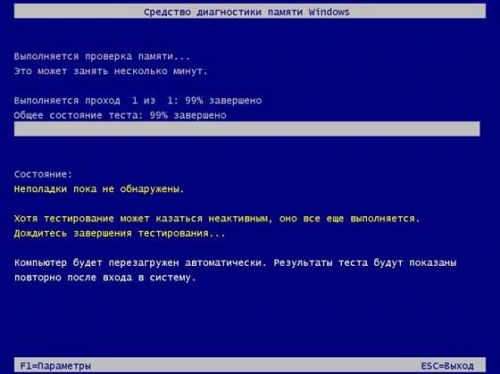
Ammo boshqa yo'l bor, sinov Ram yordamida o'rnatish disk, bu faqat Windows Vista va 7 da mumkin. Ushbu protsedurani bajarish uchun siz:
- Avval siz borishingiz kerak BIOS va o'rnating CD-ROM yoki DVD-ROM menyuda birinchi yuklash qurilmasi sifatida BOOT keyin hamma narsani saqlang o'rnatilgan sozlamalar va undan chiqing BIOS.
- Kompyuter qayta ishga tushadi va sizga quyidagi kontekstda xabar beradi: " CD -dan yuklash uchun istalgan tugmani bosing"Shundan so'ng siz har qanday tugmani bosishingiz kerak bo'ladi.
- Keyin, Windows barcha fayllarni yuklamaguncha kutishingiz kerak. Windows -ni o'rnatish "tugmani bosing" Keyinchalik".
- Tanlash " Tizimni tiklash", Kutmoq.
- Keyinchalik, siz ushbu oynaning sozlamalarini ko'rasiz, men darhol aytamanki, hech narsani o'zgartirmang, lekin uni sukut bo'yicha qoldiring. Keyin tugmani bosishingiz kerak " Keyinchalik".
- Ro'yxatdagi elementni tanlang " Windows xotira diagnostikasi".
- Ochilgan oynada siz 2 variantdan birini tanlashingiz kerak. Masalan, " Qayta ishga tushirish va tekshirish (tavsiya etiladi)"va RAMni tekshirish darhol ishlay boshlaydi.
Assalomu alaykum, aziz o'quvchilar! O'limning ko'k ekrani - bu Windows operatsion tizimi o'rnatilgan har bir foydalanuvchi ertami -kechmi duch keladigan xato. Bu xato paydo bo'lganda, ba'zi foydalanuvchilar nima qilishni bilmay vahima qila boshlaydilar.
Qisqa vaqt ichida yechim - tizimni qayta yuklash. Va agar tizim buni avtomatik ravishda qilmasa, uni korpusdagi "Reset" tugmasini bosib qo'lda bajarish mumkin shaxsiy kompyuter yoki noutbuk klaviaturasidagi Quvvat tugmasini bosib ushlab turing.
O'limning ko'k ekranining paydo bo'lishi alohida dasturning to'qnashuvi yoki ishlamasligining alomati ekanligini tushunish muhim va sizning asosiy vazifangiz o'limning ko'k ekranini darhol yo'q qilishdir.
Birinchi qadam, nima bo'lganini va xato qaerdan kelganini tushunishdir. Buning uchun siz operatsion tizimning arxitekturasini qisqacha tushunishingiz kerak. Bu mavzuni chuqur bilish shart emas. Siz kodni ikkita asosiy rejimda bajarilishini bilishingiz kerak: foydalanuvchi rejimi va yadro rejimi.
Foydalanuvchi rejimi eng soddalashtirilgan va ishlov berishni ifodalaydi oddiy ilovalar foydalanuvchi: ofis dasturlari, brauzerlar, standart ilovalar va boshqalar. Va yadro rejimida haydovchilar va operatsion tizimning ishi bajariladi. Bu farq juda muhim. Axir, qarang, agar brauzer ishdan chiqsa, bu butun tizimning ishiga umuman ta'sir qilmaydi, lekin dastur shunchaki ishdan chiqadi. Siz shunchaki ilovani yopib ishlashni majburlashingiz kerak.
Xo'sh, yadro rejimi bilan vaziyat yanada jiddiyroq, chunki bu holda haydovchining ishidagi xato butun tizimning ishiga ta'sir qilishi mumkin, agar o'limning ko'k ekrani paydo bo'lsa.
O'limning ko'k ekrani bor edi, nima qilish kerak?
Shunday qilib, o'limning ko'k ekranining ko'rinishi, agar kod noto'g'ri ishlangan bo'lsa, tizim himoyasi deb ataladi. Bunday holda, monitor ekranida ko'k ekran ko'rsatiladi va kelajakda tizim xavfsizligi uchun barcha ma'lumotlar saqlanmaydi. Va yuqorida aytib o'tganimizdek, ko'k ekranning o'zi uni tahlil qilish va muammoning mohiyatini tushunish uchun zarur bo'lgan barcha ma'lumotlarni o'z ichiga oladi.
Agar kompyuter avtomatik ravishda qayta ishga tushsa, foydalanuvchini o'z ichiga olgan ma'lumotni o'qishga, hatto uni tahlil qilishga ham vaqti yetmaydi. Bunday holda, tizimni ishga tushirgandan so'ng, siz bosishingiz kerak o'ng tugmasini bosing"Mening kompyuterim" belgisiga sichqonchani bosing va "Xususiyatlar" ni tanlang. Xuddi shu amalni "Yutish + To'xtatish" tezkor tugmalar birikmasi bilan almashtirish mumkin.
Agar operatsion tizim Windows 7 bo'lsa, chap menyuda menyuga o'tish kerak " Qo'shimcha variantlar tizimlar ".
![]()
Keyin "Kengaytirilgan" yorlig'ini tanlashingiz kerak va "Ishga tushirish va tiklash" maydonida "Tanlovlar" tugmasini bosing.
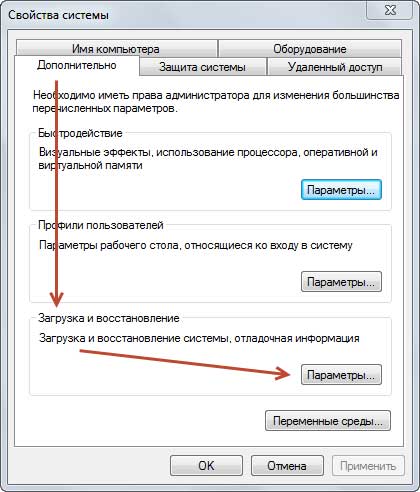
Bu erda "Tizim xatosi" maydonidagi "Avtomatik qayta yuklashni amalga oshirish" katagiga belgi qo'yishingiz kerak. Ushbu qadamlarni bajarganingizdan so'ng, barcha o'zgarishlarni saqlashingiz kerak.
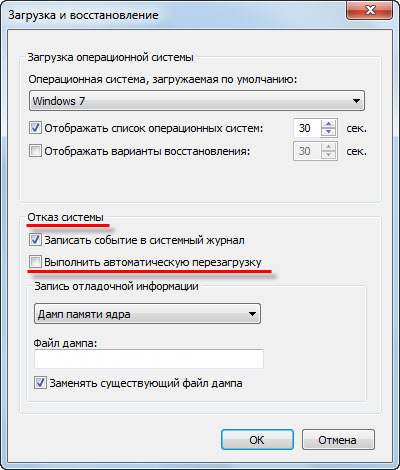
Kelajakda, o'limning ko'k ekrani paydo bo'lganda, avtomatik qayta yuklash ko'rinmaydi va tizim ziddiyatining mohiyatini tahlil qilish mumkin bo'ladi.
O'limning ko'k ekranini o'qish
Quyida o'limning ko'k ekranining skrinshoti keltirilgan, keling birga xatoni tushunishga va o'qishga harakat qilaylik.
Ekranning yuqori qatorida aynan nima bo'lganligi haqida xabar beriladi. Bizning holatda, bu shunday eshitiladi: "Muammo aniqlandi va kompyuter shikastlanmasligi uchun oynalar yopildi".
Ikkinchi xatboshida xatoning o'zi haqida ma'lumot berilgan: "Muammo quyidagi faylda paydo bo'lgan - SPCMDCON.SYS"
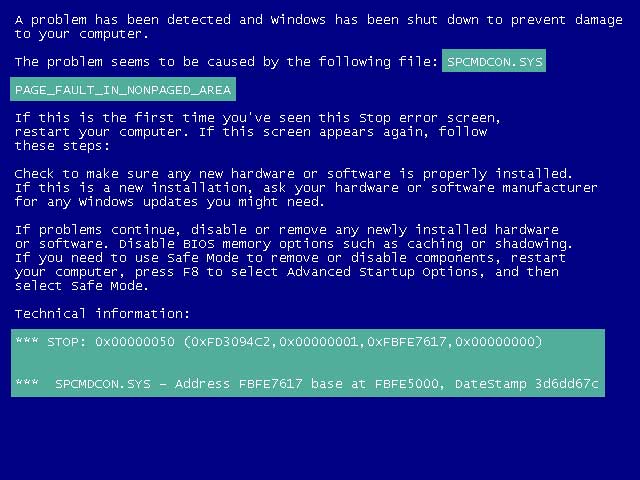
Tizim aynan nima bo'lganini tasvirlab beradi, lekin bu ma'lumot har doim ham ko'rsatilmaydi, chunki tizim har doim ham xatoni tushunmaydi.
Uchinchi xatboshida xato sarlavhasi berilgan. Bu nom saqlanishi mumkin. Bu kelajakda foydali bo'lishi mumkin. Xatolarni tuzatish bo'yicha tavsiyalarni o'z ichiga olgan katta matn.
Bundan tashqari, eng ko'p taqdim etildi muhim ma'lumotlar: o'n oltilik xato kodi, uni saqlash muhim, bu albatta yordam beradi. Bu erda xato kodidan keyin qavs ichida xato parametrlari keltirilgan. Quyida xatoga sabab bo'lgan fayl va uning manzili haqida ma'lumot berilgan. Fayl va xatoning manzili haqidagi ma'lumotlar har doim ham ko'k ekranda ko'rsatilmaydi, lekin agar shunday bo'lsa, bu muammoni tezroq hal qilishga yordam beradi.
Shunday qilib, qabul qilingan xato nomi va xato kodi, tizimning ishlamay qolishi haqida ma'lumot olish uchun qidiruv tizimining qidirish satriga kirishingiz kerak.

Bunday xatolar yuzdan oshadi, shuning uchun ularning har birini ta'riflash mantiqsiz. Barcha xatolarni guruhlarga bo'lish mumkinligini tushunish kifoya. Men sizga keyingi nuqtaga o'tishni taklif qilaman.
Moviy ekran o'limiga olib keladigan xatolar turlari
Tizimning ishlashi bilan bog'liq muammolarning aksariyati (taxminan 70 foizi) haydovchining xatolaridir. Bunga noto'g'ri drayverlarning o'rnatilishi yoki haydovchilarning bir -biri bilan ziddiyatlari, shuningdek noto'g'ri o'rnatilgan yangilanishlar sabab bo'lishi mumkin.
Xuddi shu toifaga siz operatsion tizim bilan ziddiyatli drayverlarni qo'shishingiz mumkin, masalan, siz printerni kompyuteringizga uladingiz, drayverlarni yuklab oldingiz va ularni muvaffaqiyatli o'rnatdingiz. Sizning printeringiz hech qanday muammosiz chop etadi, lekin operatsion tizim g'alati tarzda harakat qilishi aniqlandi, ya'ni kompyuter o'z -o'zidan o'chadi, ko'k ekran paydo bo'lguncha turli xil xatolar paydo bo'ladi.
Shuningdek, shaxsiy kompyuter ichidagi qurilmalarning haddan tashqari qizishi yoki qurilmalarning bir -biri bilan to'qnashuvi, shuningdek operatsion tizim bilan komponentlarning to'qnashuvi natijasida xato paydo bo'lishi mumkin. Hamma komponentlar bir -biri bilan to'liq ishlay olmaydi. Va bu, o'z navbatida, operatsion tizimning sekinlashishiga olib kelishi mumkin. Oldingi maqolalarimdan birida men bu muammo haqida yozgan edim, albatta tekshirib ko'ring:
Qurilmaning o'zi ishlamay qolishi ham tez -tez uchraydi (taxminan 10 foiz). Rad etish qattiq ishlash disk, RAM, video karta va boshqa komponentlar.
Noto'g'ri BIOS sozlamalari, miqdori etarli emas bo'sh joy qattiq diskda, virusli infektsiya, shuningdek, protsessor va RAMni overclock qilish. Bu xatolar taxminan 15 foizni tashkil qiladi. tizim xatolar... BIOS haqidagi maqolamda men asosiy nuanslar haqida gapirdim, bu erda o'qing:
Xatolarning 5 foizdan kamrog'i Windows operatsion tizimining kodidagi xatolarga bog'liq. Kompaniya bu muammoni hal qilish uchun doimiy ish olib borayotganiga qaramay, ular hali ham barcha xatolarni bartaraf eta olishmagan.
O'limning ko'k ekraniga olib keladigan muammolarni hal qilish va oldini olish
Xato kodini va nomini olgandan so'ng, siz qidirishingiz kerak qidiruv tizimi uni yo'q qilish retsepti. Ammo shuni ta'kidlash kerakki, ko'pchilik muammolar quyida keltirilgan usullar bilan hal qilinadi.
Bo'sh joy tekshirilmoqda qattiq disklar... Agar qattiq diskda 10 foizdan kam bo'sh meta bo'lsa, u holda tizim erkin va barqaror ishlashi uchun uni tushirish kerak.
Diskda 20 foizdan ortiq bo'sh joy qoldirishni tavsiya qilamiz. Shunday qilib, tizim fayllarni tezroq nusxa ko'chiradi va yangilaydi, diskning qizib ketishi esa kamroq bo'ladi. Tizimni tezlashtirishning yana bir yo'li - qattiq diskni bir necha sektorlarga bo'lish. Shunday qilib, odam bo'linishi mumkin tizim fayllari va ofis.
Vaqti -vaqti bilan ishlab chiqarishga arziydi qattiq tekshirish yomon tarmoqlar uchun disk. Buning uchun standart dasturlar mos keladi. Bundan tashqari, bu haqda unutmang qattiq defragmentatsiya qilish disk. Mana sizga misol:
Operatsion tizimni viruslarga qarshi skanerlash va ularni keyinchalik olib tashlash yoki dezinfektsiya qilish. Kompyuterda antivirus mahsuloti o'rnatilishi kerak, u doimo yangilanadi. Sotib olmaslik tavsiya etiladi bepul antivirus... Bunday dasturlar ishonchli va tezroq yangilanadi. Antivirusni ko'tarmaslik uchun FireWall bo'lishi kerak keraksiz fayllar Internetdan. Shuningdek, barcha olinadigan vositalarni skanerlashni unutmang.
Operatsion tizimning so'nggi yangilanishlarini o'rnatish. Kompaniya o'z mahsulotidan foydalanadigan foydalanuvchilar haqida qayg'uradi, shuning uchun har bir yangilanishda hamma narsani hal qilishga harakat qiladi bu lahza Muammolar. Shuning uchun siz tizimni doimiy ravishda yangilab turishingiz kerak.
Agar xato drayverni yangilashdan keyin paydo bo'lgan bo'lsa, uni boshqasiga qaytarish yaxshiroqdir eski versiya... Ammo, shu bilan birga, avval siz konfiguratsiya qilishingiz kerak zaxira tizimlardan foydalanish kabi standart ilovalar Microsoft mahsuloti bilan yoki ishonchli uchinchi tomon dasturlari orqali kiritilgan. Aytgancha, men sizga dasturlardan birida shu dasturlardan biri haqida aytib berishni rejalashtiryapman, kompyuteringizda zaxira nusxasini o'rnatish qanchalik muhimligini tushunasiz.
Yana nima qo'sha olasiz? Albatta, dasturning ishlashidagi xato, uni operatsion tizimning boshqaruv paneli konsolidan o'chirish orqali hal qilinadi. Bu, shuningdek, Windows yuklanganda, oxirgi ma'lum bo'lgan yaxshi konfiguratsiyani ishga tushirishga yordam beradi.
Agar xato yangi qurilmani o'rnatish natijasida paydo bo'lsa, siz haydovchining o'zi yoki qurilmaning allaqachon o'rnatilganiga mosligini tekshirishingiz kerak. kompyuter yordamida yig'ilgan yoki undan oldin o'rnatilgan haydovchilar shuningdek, operatsion tizimning o'zi. Bunday holda, men sizga drayverlarni qurilma ishlab chiqaruvchisi rasmiy saytidan yuklab olishni maslahat beraman.
Da noto'g'ri sozlamalar BIOS tizimi katta muammolar bo'lishi mumkin. Shuning uchun, bu holda o'limning ko'k ekranining ko'rinishi deyarli sovg'adir, chunki agar foydalanuvchi bu masalada tajribasiz bo'lsa, muammolar ancha murakkablashishi mumkin. Yechim sozlamalarni zavod holatiga qaytarish bo'lishi mumkin. Ammo BIOS bilan ishlashning asosiy printsipi shifokorlarning "Zarar qilmang" shiori bo'lishi kerak. Shuning uchun, agar paydo bo'lgan vaziyatda, bu sozlamaning aynan nima ekanligi sizga aniq bo'lmasa, unga tegmaslik yaxshiroqdir.
Bundan tashqari, xatoning paydo bo'lishi noto'g'ri RAM tufayli bo'lishi mumkin. Vaqti -vaqti bilan muammolarni, masalan, "Memtest" dasturi bilan sinab ko'rishingizni tavsiya qilamiz. Siz ham mening maqolamni o'qishingiz mumkin:
Agar barning o'zi shikastlangan bo'lsa, uni almashtirish kerak. Agar bir nechta xotira modullari o'rnatilgan bo'lsa, shikastlangan tasmasini olib tashlashga arziydi. Shunga qaramay, bu muammoni hal qilishi mumkin.
Kompyuterning haddan tashqari qizib ketishiga e'tibor bermang. Uni doimiy ravishda kuzatib borish, korpusdagi changni tozalash kerak. Vaqti -vaqti bilan kerakli qismlarni yog'lang, protsessor va video kartaga pasta qo'shing. Sovutgich bilan birga kelgan markali sovutgichlardan yoki qutiga o'rnatilgan protsessorlardan foydalanish yaxshidir. Maqolani o'qiganingizga ishonch hosil qiling:
Barcha kabellar kompyuterga to'g'ri ulanganligini tekshiradi. Har bir kabel noto'g'ri ulanishdan himoyalangan va uni boshqa portga ulash muammoli vazifadir, lekin yana tekshirishga arziydi va bu shunday bo'lsa kerak.
Oxirgi qadam, agar taklif qilingan barcha variantlar yordam bermasa, operatsion tizimni qayta o'rnatish. Albatta, undan foydalanish yaxshidir litsenziya disk tizim bilan. Ma'lumki, bu turli xil nosozliklarga olib keladigan qo'shimcha dasturiy ta'minot to'plami bilan yig'ilishlardan foydalanish.
"" Deb nomlangan bugungi xabarni yakunlaymiz. ? " Shuni ta'kidlashni istardimki, bu litsenziyalangan operatsion tizim va har xil ishonchli va sinovdan o'tgan paketlar amaliy dasturlar bunday tizim uchun yangilanishlar muammosiz o'rnatilishining kafolati bo'ladi va kompyuteringizni o'limning ko'k ekrani paydo bo'lishidan ishonchli himoya qiladi.
Xo'sh, bu men uchun hammasi. Agar sizda biron bir savol, taklif yoki istak bo'lsa, men izohlarda xursand bo'laman va agar siz hali mening pochta ro'yxatimga obuna bo'lmagan bo'lsangiz, buni hoziroq bajarishingizni maslahat beraman.
Doimiy o'quvchilarimizni va saytga yangi tashrif buyuruvchilarni tabriklaymiz! Bugun biz kichik eslatmani nashr etamiz, agar kerak bo'lsa Windows -ni yuklash paydo bo'ladi BSoD o'limning ko'k ekrani... "O'limning ko'k ekrani" ning sabablari juda xilma -xil bo'lganligi sababli, biz maqolani bir necha qismlarga bo'lishga qaror qildik, unda sizga Windows operatsion tizimini yuklashda ko'k ekran nima uchun paydo bo'lishini va qanday mag'lub bo'lishini aytib beramiz. u
Qaysi operatsion tizimga ega bo'lishingiz muhim emas: Windows XP, Windows Vista, Windows 7 yoki Windows 8. Hamma ko'k ekranlar umumiy xususiyatga ega va bu tizimda nimalar bo'layotganidan dalolat beradi. Birinchidan, nima uchun ko'k ekran paydo bo'lishini aniqlaylik.
O'lim ekranining sabablari
Nima uchun ko'k ekran paydo bo'ladi? Aslida, hamma narsa unchalik qiyin emas. BSoD paydo bo'lishining sabablarini ikkita umumiy muammoga ajratamiz: apparat va dasturiy ta'minot. Kompyuter uskunalari bilan bog'liq muammolar - nosozliklar tizim birligi, uning tarkibiy qismlari. O'lim ekrani tez -tez paydo bo'ladigan "kuchsiz" komponentlarga quyidagilar kiradi qattiq disk... Biroq, boshqa qurilmalarni istisno qilmaslik kerak. Quyidagi apparat muammolari ko'k ekranga olib kelishi mumkin:
- tizim komponentlarining ziddiyatlari (masalan, siz qo'shimcha RAM panelini o'rnatdingiz)
- kompyuterning bir qismi ishlamay qolishi (yuqorida aytib o'tilganidek, odatda bu RAM yoki qattiq disk)
- kompyuterni overclock qilish
Xatolarning dasturiy sabablari ancha murakkab. Bu erda tizim xizmatlari va noto'g'ri o'rnatilgan drayverlar, hatto juda kam uchraydigan, lekin baribir muvaffaqiyatsizlikka olib kelishi mumkin bo'lgan virus ham muvaffaqiyatsiz bo'lishi mumkin.
- haydovchilar to'qnashuvi yoki noto'g'ri drayverlar (OS bilan mos kelmasligi mumkin)
- ba'zi viruslarning harakatlari
- dasturlarning ishdan chiqishi (ko'pincha antivirus yoki emulyatsiya dasturlari aybdor)
Moviy ekran va qayta yoqish
Agar siz kompyuterni yoqsangiz, ko'k ekran deyarli darhol yo'qoladi va uni qayta ishga tushirsa, uni tuzatish mumkin. Tizimni shu tarzda yuklaganingizdan so'ng, quyidagilarni qilishingiz kerak. Windows 7 uchun:
Boshlash → Boshqarish paneli → Tizim va xavfsizlik → Tizim → Kengaytirilgan tizim sozlamalari → Kengaytirilgan yorliq → Ishga tushirish va tiklash → Sozlamalar. "Avtomatik qayta yuklashni amalga oshirish" katagiga belgi qo'yish kerak.
Agar sizda qiyinchiliklar bo'lsa, bu rasm:
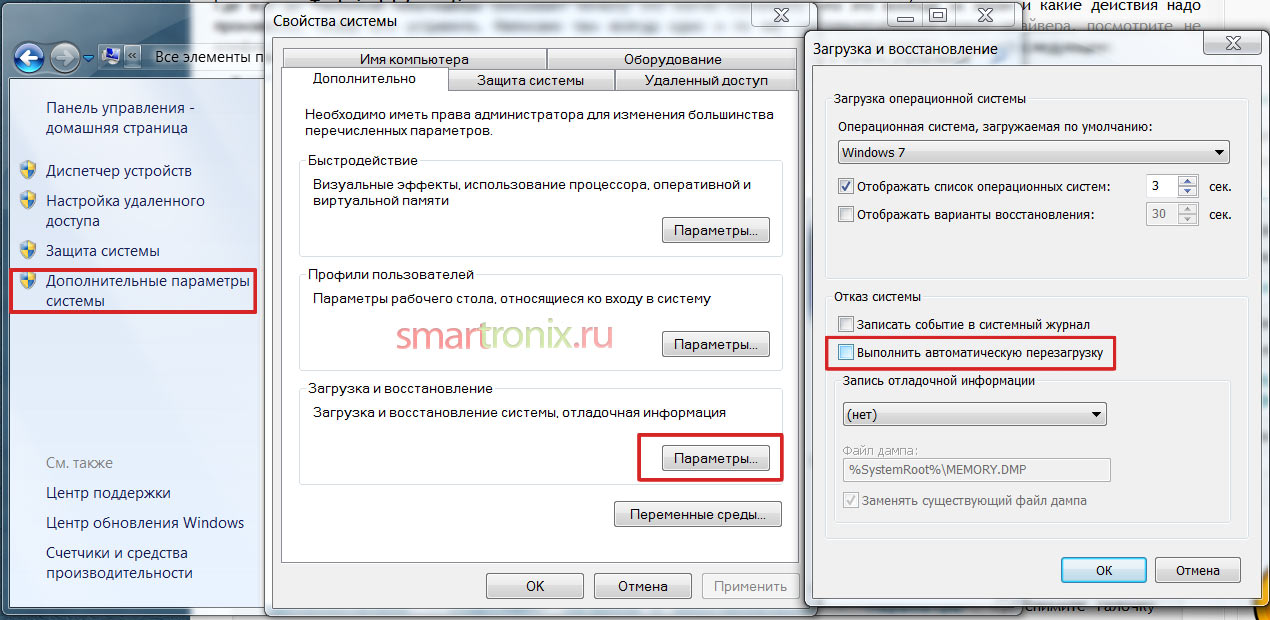
Windows XP uchun hamma narsa taxminan bir xil:
Boshlash → Sozlamalar → Boshqarish paneli → Tizim → Kengaytirilgan → Ishga tushirish va tiklash → Sozlamalar → Tizim buzilishi. Bu erda "Avtomatik qayta ishga tushirish" katagiga belgi qo'yishingiz kerak.
O'limning ko'k ekrani - xato kodlari
Ko'k ekranli oynaga ega bo'lsang, unda har doim xato kodi bo'ladi. Quyida biz ba'zi xato kodlarini beramiz, ularning talqini bilan. Umid qilamizki, bu o'limning ko'k ekranini olib tashlashga yordam beradi.
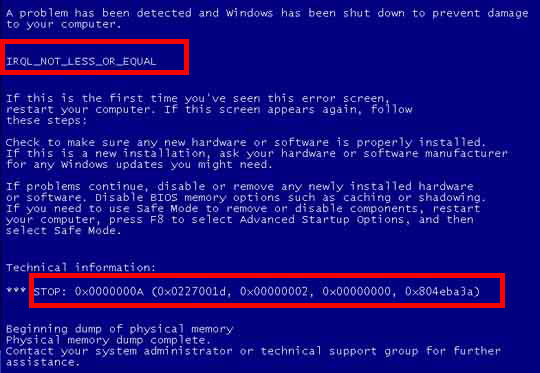
- MUVOFIQ BOOT QURILMASI - Nomidan ko'rinib turibdiki, Windows yuklash bo'limiga yoki qurilmasiga kira olmadi. Ammo bu muammo faqat uskunaga asoslangan bo'lishi mumkin degani emas. Nuqsonli yuklash disk, tekshirgich bilan bog'liq muammo, tizim komponentlarining mos kelmasligi, xatolar fayl tizimi va hatto yuklash sektoridagi virus.
- KMODE EXCEPTION QO'LLANILMAYDI - bu xato, ehtimol, kompyuterning texnik jihozlari bilan bog'liq, masalan, noto'g'ri o'rnatilgan drayverlar yoki kompyuter komponentining buzilishi. Bunday muammoni umumiy asosda, masalan, bizning maqolamizda tasvirlanganidek, barcha komponentlarni tizimli tekshirish bilan aniqlash yaxshidir.
- NTFS FILE SYSTEM - Windows 7 yoki Windows 8 fayl tizimining ishlamay qolishi yoki ishlamay qolishi, bu qattiq diskning ishchi yuzasining shikastlanishi tufayli sodir bo'lishi mumkin. O'zini HDD bootloader -ga yozgan virus tufayli, shuningdek fayl tizimining mantiqiy tuzilishi buzilganligi sababli.
- IRQL kam yoki teng emas - ko'k ekranga tizim xatosi sabab bo'lishi mumkin oyna xizmatlari, haydovchi yoki dasturda.
- SAYFA NOMO'YLANMAYDI - so'ralgan ma'lumotlar xotirada yo'q (masalan, tizim diskdagi fayldan kerakli ma'lumotlarni qidiradi, lekin topmaydi). Odatda apparat buzilishi (xotira buzilishi), fayl tizimining buzilishi, tizim xizmati yoki antivirus xatosi bilan bog'liq.
- nosozlik apparatdagi (RAM) nosozlik, fayl tizimining shikastlanishi, shuningdek Windows xizmatlari bilan bog'liq muammolar tufayli ro'y beradi.
- KERNEL STACK INPAGE ERROR - Windows disk xotira faylidan qattiq diskka o'qiy olmaydi. Bunday xatti -harakatlarning sabablari qattiq disk bo'lishi mumkin, bundan tashqari ular jismoniy va mantiqiy xususiyatlar bo'lishi mumkin.
- KERNEL DATA INPAGE ERROR - Windows jismoniy xotiradan kerakli ma'lumotlarni o'qiy olmaydi. Sabablari avvalgi xato bilan bir xil: bajarilmadi qattiq sektor disk, HDD tekshiruvi bilan bog'liq muammolar, RAMning noto'g'ri ishlashi.
- U kutilgan yadro rejimi tuzoq - tizim yadrosi darajasida xato, - apparat yoki dasturiy ta'minot bo'lishi mumkin.
- STATUS TIZIMI JARAYONI CHEKLANGAN - dasturiy xato haydovchilar, tizim xizmatlari yoki ilovaning noto'g'ri ishlashi bilan bog'liq
- VAZIYAT RASMLARINI TEKSHIRISH MUVOFIQ- haydovchi yoki tizim kutubxonasi fayli topilmasa, o'lim ekrani paydo bo'ladi. Bu buzilgan fayl tizimiga yoki faylni o'chirilishiga bog'liq bo'lishi mumkin.
- DATA BUS XATOSI - berilgan xato RAM ishlamay qolganda paydo bo'lishi mumkin. Va shuningdek, video kartadagi mikrosxemalar ishlamay qolganda. Agar bunday nosozlik aniqlansa, drayverlarning to'g'ri o'rnatilishini tekshirishingizni tavsiya qilamiz.
O'limning ko'k ekranini qanday tuzatish kerak
Xatolik muammoning mohiyatini to'liq ochib bermasligiga rozi bo'ling. Sababini topish va o'limning ko'k ekranini tuzatish uchun siz vaziyatni tahlil qilishingiz kerak bo'ladi va hatto. Ammo shunday vaziyatlar borki, siz hatto xavfsiz rejimga kira olmaysiz. Shuning uchun, keling, ko'k ekranni yo'q qilishning nisbatan universal usullariga, ya'ni mantiqiy fikrlashga to'xtalib o'tamiz.
O'limning ko'k ekranini ko'rsatish uchun qila oladigan birinchi narsa bu oddiy o'rnatish yangi dastur yoki kompyuter uskunalari. Bunga yangi haydovchilar yoki boshqalari sabab bo'lishi mumkin dasturiy ta'minotni yangilash... Agar siz kompyuterni qayta ishga tushirish yoki o'chirishdan oldin biron bir manipulyatsiya qilgan bo'lsangiz, hamma narsani joyiga qo'ying. Buni tizimni xavfsiz joyga qaytarish orqali amalga oshirish mumkin Windows rejimi yoki shunchaki yangi o'rnatilgan komponentni kompyuterdan chiqarib tashlash orqali.
Qanday o'zgarishlar kiritilganiga qarab, quyidagilarni sinab ko'ring:
- Ro'yxatga olish kitobi va drayverlarga qilingan so'nggi o'zgarishlarni bekor qilish uchun kompyuterni oxirgi ma'lum bo'lgan yaxshi apparat konfiguratsiyasi bilan ishga tushiring.
- Tizimdagi so'nggi o'zgarishlarni bekor qilish uchun tizimni tiklash -dan foydalaning.
- Yangi qurilma drayverini orqaga qaytaring oldingi versiya(ichida eng yaxshisi xavfsiz rejim).
Ishonch hosil qiling tizim bo'limi Windows -da kamida minimal bo'sh joy mavjud. O'limning ko'k ekrani va boshqa jiddiy muammolar, masalan, Windows operatsion tizimi bo'limida bo'sh disk maydoni bo'lmasa, ma'lumotlar yo'qolishi mumkin. Microsoft kamida 100 MB bo'sh joy qoldirishni tavsiya qiladi. Biroq, biz umumiy hajmning kamida 15 foizini bo'sh qoldirishni maslahat beramiz.
Kompyuteringizni viruslarga tekshiring. Ba'zi viruslar Moviy O'lim ekraniga olib kelishi mumkin, ayniqsa Master Boot Record (MBR) yoki qattiq diskning yuklash sektoriga zarar etkazadiganlar. Ma'lumotlar bazasi yangilangan antivirus dasturi MBR va yuklash tarmoqlarini skanerlash uchun tuzilganligiga ishonch hosil qiling.
Windows -ni so'nggi xizmat paketiga yangilang. Microsoft o'z operatsion tizimlari uchun BSOD sabablarini tuzatishi mumkin bo'lgan yamalar va xizmat paketlarini muntazam ravishda chiqaradi.
Uskuna uchun drayverlarni yangilab ko'ring. "Apparat" ning aksariyati ko'k ekranlar bilan bog'liq yangilangan haydovchilar bu xatoga sabab bo'lishi mumkin.
Voqeani ko'rish jurnalini o'lim ekraniga olib kelishi mumkin bo'lgan xatolar yoki ogohlantirishlar uchun tekshiring. Buning uchun siz kompyuter boshqaruviga o'tishingiz kerak. Ish stolidagi "Kompyuter" yoki "Mening kompyuterim" belgisini o'ng tugmasini bosing (agar ish stolida bo'lmasa, "Ishga tushirish" menyusida) va "Boshqarish" -ni tanlang:

"Standart" holatiga qaytarish orqali sozlamalarga qaytishga harakat qiling. Overclock yoki noto'g'ri sozlangan BIOS har xil tasodifiy muammolarni keltirib chiqarishi mumkin, shu jumladan ko'k ekran.
Barcha ichki kabellar, kartalar va boshqa komponentlarning to'g'ri o'rnatilgani va ulanganligiga ishonch hosil qiling. O'rnatilmagan uskunalar o'limning ko'k ekraniga olib kelishi mumkin, shuning uchun uni qayta o'rnatishga harakat qiling.
- Barcha ichki ma'lumotlar va quvvat kabellarini qayta o'rnating
- Xotira modullarini qayta o'rnating
- Har qanday kengaytirish kartalarini qayta ishlating (ovoz, video karta)
Siz sinab ko'rishingiz mumkin bo'lgan barcha uskunalarda diagnostika testlarini o'tkazing. O'limning ko'k ekrani uchun quyidagi komponentlar sabab bo'lishi mumkin:
- Operativ xotira
- Qattiq disk

Agar sinov muvaffaqiyatsiz bo'lsa, iloji boricha tezroq xotira yoki qattiq diskni almashtiring. Oxirgi chora sifatida BIOS dasturiy ta'minotini yangilash foydali bo'lishi mumkin. Ba'zi hollarda BIOS -ning eskirgan versiyasi ba'zi nomuvofiqliklar tufayli ko'k ekranga olib kelishi mumkin.
Agar kompyuter BSOD bilan tezda qayta ishga tushsa, xato kodini qanday ko'rish mumkin
Agar siz o'lim xato kodining ko'k ekraniga qarashga vaqtingiz bo'lmasa va kompyuter qayta ishga tushsa, BSOD -da avtomatik qayta ishga tushirishni o'chirib qo'yishingiz kerak. Buni amalga oshirish uchun Windows 7 / Vista / 8 -ga o'ting:
O'ngdagi "Kompyuter"> "Xususiyatlar" ni o'ng tugmasini bosing, biz "Tizim himoyasi"> "Kengaytirilgan"> "Ishga tushirish va tiklash" guruhi> "Tanlovlar" ni topamiz.
Bu erda siz "Avtomatik qayta yuklashni amalga oshirish" katagiga belgi qo'yishingiz va kichik xotira chiqindilarini yozib olishni yoqishingiz kerak ("Debug ma'lumotlarini yozish" guruhini toping va ro'yxatda "Kichik xotira yig'indisi (128 KB)" ni tanlang).
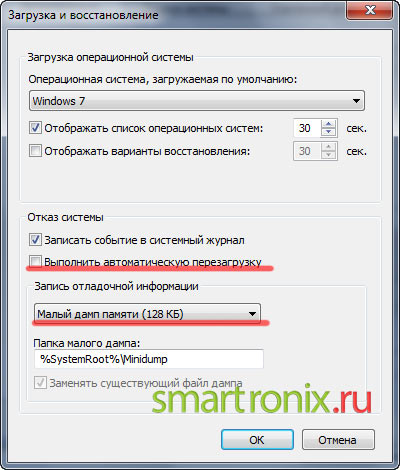
Windows XP uchun buyurtma biroz boshqacha:
Mening kompyuterim> Xususiyatlar> Kengaytirilgan yorlig'i> Ishga tushirish va tiklash guruhi> Tanlovlar.
Ko'rsatilgan oynada "Avtomatik qayta yuklashni amalga oshirish" katagiga belgi qo'ying va kichik xotira chiqindilarini yozishni yoqing ("Debug ma'lumotlarini yozish" guruhini toping va ro'yxatdan "Kichik xotira yig'indisi (64 KB)" ni tanlang)).

Windows -da ko'k ekran xato kodini ko'rish uchun axlat qutilari kerak. Dump faylini C: \ Windows \ Minidump papkasida topish mumkin va dastur bilan ochiladi Moviy ekran ko'rinishi uni http://www.nirsoft.net/utils/blue_screen_view.html havolasidan yuklab olish mumkin. Umid qilamizki, bizning nashrimiz yordam berdi va siz topdingiz BSODning sababi... Agar siz o'limning ko'k ekranini to'satdan paydo bo'lsa, qanday tuzatishni bilasiz.
Salom do'stlar! Agar siz o'limning ko'k ekrani nima ekanligini o'zingiz bilsangiz va undan ham yomoni, siz u bilan tez -tez uchrashsangiz, unda bu maqola sizga yordam berishi kerak. Endi men bu haqda batafsil yozishga harakat qilaman nima uchun ko'k ekranlar tez -tez paydo bo'lishi mumkin o'lim va RAMni xatolar uchun qanday tekshirish mumkin standart Windows xotira tekshirgichi.
Nima uchun men bitta maqolada ko'k ekranlar va RAM diagnostikasi haqida yozyapman? Ha, chunki RAM, aniqrog'i, u bilan bog'liq muammolar ko'pincha ko'k ekranlar bilan birga keladi, har xil xato va har xil vaqtda. Bu, albatta, mening fikrim, lekin ko'k ekranlarning paydo bo'lishining taxminan 60%, RAM bilan bog'liq muammolar aybdor.
Agar ko'k ekran tez -tez paydo bo'lsa, nima qilish kerak?
Ular aytganidek, haqiqiy hikoya :). Mening do'stim deyarli bor yangi kompyuter va u hech qaerdan yo'q bo'lib ketgan. Ular har qanday vaqtda paydo bo'ladi, ya'ni biror narsa qilingan va xatolik yo'q degan aniq bir model yo'q. Ko'k ekran kuniga bir marta ochilishi mumkin, bu kompyuter yoqilganda yoki hatto bir necha soatlik ishdan keyin bo'lishi mumkin.
U allaqachon ta'kidlaganidek, bu xato ekranlari ko'pincha paydo bo'ladi. 0x0000000A va 0x0000008e(boshqa xato kodlari bo'lishi mumkin). Albatta, faqat qayta yuklash saqlaydi. Ammo bu uzoq vaqt saqlanmaydi.
Bunday kompyuter bilan ishlash deyarli imkonsiz, bu xato qachon paydo bo'lishini bilmaysiz.
Men RAMni xatolarni, hech bo'lmaganda standart bilan tekshirishni maslahat berdim Windows vositasi... U testni boshlagandan so'ng, hatto 15 daqiqa ham o'tmadi (va RAM uzoq vaqt sinovdan o'tkazilmoqda), chunki RAMda muammolar topilganligi to'g'risida xabar paydo bo'ldi. Aslida, agar hech bo'lmaganda ba'zi xotira xatolar topilsa, skanerlashni davom ettirish mantiqsiz bo'ladi. Mana, xatolarning sababi, ko'k ekran ko'rinishida.
Darhol aytishim kerak, keyinchalik unutmaslik uchun RAMni qandaydir tarzda tuzatish mumkin bo'lmaydi. Uni faqat almashtirish mumkin. Va shunga o'xshash kommunal xizmatlar standart vosita xotira diagnostikasi va mehmonxona maqolasida yozadigan Memtest86 +kabi yordamchi dastur faqat diagnostika qiladi, lekin ta'mirlamaydi.
Windows 7 da standart yordamchi dastur yordamida xotirani tekshirish
Endi men operativ xonada bo'lgan standart yordam dasturi bilan RAMni qanday tekshirish haqida yozaman Windows tizimi... Sizga Windows 7 misolida ko'rsataman. U deyiladi.
"Ishga tushirish" ni oching va qidirish satriga yozing:
Yugurish.

Bosing "Qayta ishga tushiring va tekshiring".
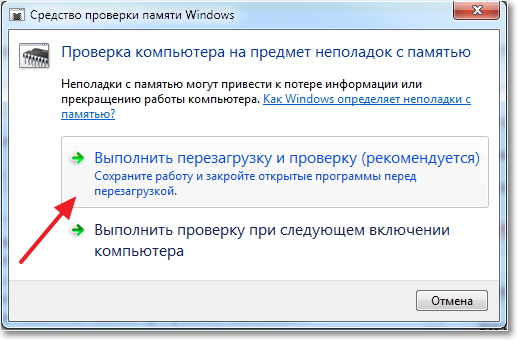
Kompyuter qayta ishga tushadi va RAMni tekshirish avtomatik ravishda boshlanadi.

Men sizni darhol ogohlantiraman, chek uzoq vaqt talab qilishi mumkin. Tekshirilgandan so'ng, kompyuter o'z -o'zidan yoqiladi va test natijalari to'g'risida hisobot paydo bo'ladi. Bu erda do'stingizdan RAMni tekshirgandan so'ng paydo bo'lgan oyna.
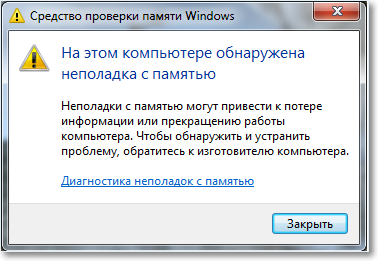
Bunday xabarlardan so'ng siz RAMni o'zgartirishingiz kerak. Agar sizda ikkita (yoki undan ko'p) operativ xotira tasmasi bo'lsa, masalan, muammoli modulni topish uchun, masalan, faqat bittasini qoldirib, yana tekshirishni amalga oshirishingiz mumkin.
Shuningdek, siz do'stingizdan RAMni qarz olishingiz va u bilan bir muddat ishlashingiz mumkin. Ko'k ekranlar paydo bo'lishini ko'ring. Agar shunday bo'lsa, unda boshqa sabablarni qidiring, agar hammasi yaxshi ketayotgan bo'lsa va ehtimol shunday bo'lsa, yangi RAM sotib oling.
Hammasi shu, men ham sizga bu masalada omad tilayman, bu yordam beradi :). Va sizni yaqinlashib kelayotgan Yangi yil bayramlari bilan tabriklayman!
Shunday bo'ladiki, o'limning ko'k ekrani har doim kompyuter foydalanuvchilarini qo'rqitadi. Siz CS: GO yoki Dota 2 o'ynayapsiz - ko'k ekran to'satdan qulab tushganda. Yoki kurs ishini 2 soat yozish - va yana bu xato. Va agar avtomatik saqlash ham o'chirilgan bo'lsa, bu juda yaxshi.
Nima uchun ko'k ekran qulab tushadi? Va bu muammoni qanday hal qilish kerak? Bu erda siz o'ylashingiz kerak, chunki kompyuterda (yoki noutbukda) ko'k ekran muhim xato haqida signal beradi.
Top 10 ta sabab
Birinchidan, o'limning ko'k ekrani qulab tushishining asosiy sabablarini ko'rib chiqaylik:
- HDD, video karta, RAM va boshqalarning sinishi.
- Qurilma ziddiyatlari (odatda yangi RAM).
- Windows bilan qurilmaning mos kelmasligi.
- Qurilmalarning haddan tashqari qizishi (ko'pincha - video karta yoki protsessor).
- Noto'g'ri haydovchi (yoki Windows bilan mos kelmasligi).
- Haydovchi ziddiyat.
- Noto'g'ri BIOS parametrlari.
- Bo'sh joy etarli emas mahalliy disk BILAN.
- RAM yoki protsessorni overclock qilish.
- Viruslar bilan infektsiya.
70% hollarda ko'k ekran haydovchilar tufayli paydo bo'ladi. Shuning uchun ularni faqat ishlab chiqaruvchining rasmiy veb -saytidan o'rnating.
O'limning ko'k ekrani qulab tushadi: nima qilish kerak?
Endi o'limning ko'k ekranini tuzatish yo'llarini ko'rib chiqaylik. Birinchidan, ushbu xatodan keyin kompyuter yoki noutbuk qayta ishga tushmasligi uchun sozlashingiz kerak. Nima uchun? Uning kodini yozish va undan muammoning echimini topish uchun foydalaning.
Windows 7, 8 va XP uchun ko'rsatmalar bir xil:
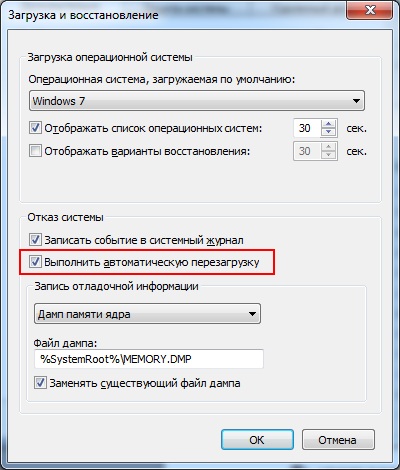
Tayyor. Endi, o'limning ko'k ekrani yana paydo bo'lganda, siz xato kodini yozishingiz / eslab qolishingiz kerak. U qayerda? Quyidagi skrinshot misolini ko'ring:
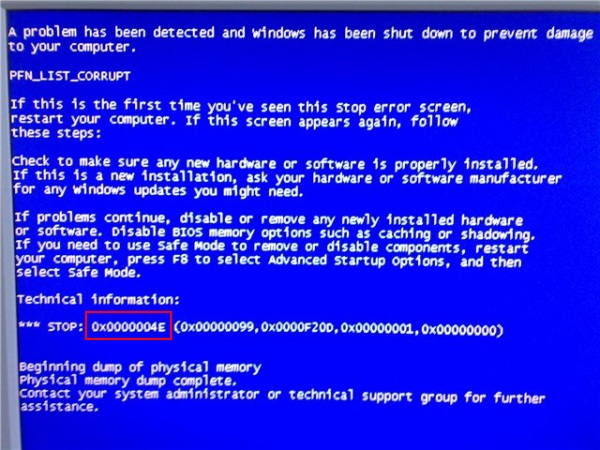
Bunday holda, bu 0x0000004e. Uni yozing va nimani anglatishini qidiring. Masalan, siz bu erda http://bsodstop.ru/ qidirishingiz mumkin - bu saytda eng keng tarqalgan xato kodlari mavjud.
0x0000004e haqida ham ma'lumot bor: xato haydovchining noto'g'ri ishlashi tufayli paydo bo'ladi. Qaysi biri aynan? Bu aytilmagan, lekin buni aniqlashning bitta oson yo'li bor.
Buning uchun sizga BlueScreenView yordam dasturi kerak (uni topishingiz mumkin, yuklab olish havolasi deyarli sahifaning eng pastida joylashgan). U avtomatik ravishda o'limning ko'k ekraniga olib keladigan faylni topadi va uni hisobotda aks ettiradi. Buning uchun dasturni ishga tushirish kifoya.
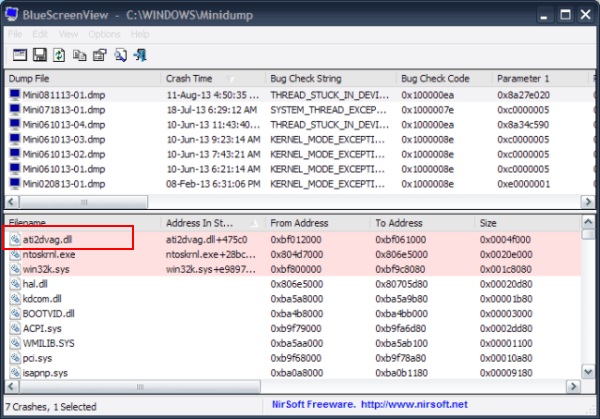
Masalan, yuqoridagi skrinshotda, ati2dvag.dll fayli tufayli kompyuterning ko'k ekrani ishdan chiqqanini ko'rishingiz mumkin. U bilan bog'liq AMD grafikasi(siz ATI nomi bilan taxmin qilishingiz yoki Internetda uning nomi bilan qidirishingiz mumkin), shuning uchun, ehtimol, siz unga yangi drayverlarni o'rnatishingiz kerak bo'ladi. Yoki aksincha - eskilar (kompyuter bilan birga kelgan diskdan foydalanish yaxshidir). Shundan so'ng, noutbukda yoki kompyuterda ko'k ekran endi ko'rinmasligi kerak.
Shunday qilib, bosqichma -bosqich, siz xatoni topishingiz, uning paydo bo'lish sababini, shuningdek, unga sabab bo'lgan faylni topishingiz mumkin. Va keyin siz ushbu nosozlikni yo'q qilasiz va Windows ishini tiklaysiz.
Moviy ekran: yana nima qila olasiz?
Va nihoyat, o'limning ko'k ekranini tuzatishga yordam beradigan yana bir nechta maslahatlar:
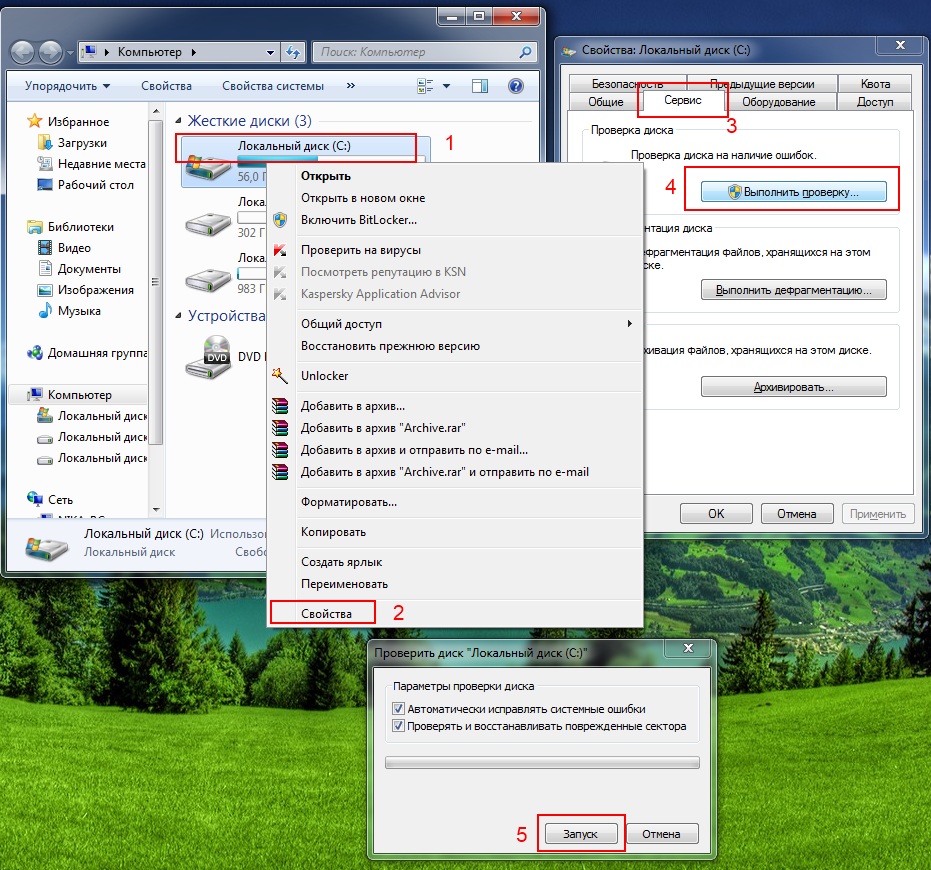
Agar siz o'limning ko'k ekrani paydo bo'lsa, nima qilishni bilasiz. Bu maslahatlardan biri yordam berishi kerak. Agar bo'lmasa, BlueScreenView yordam dasturidan foydalanib, har doim noto'g'ri ishlash sababini mustaqil ravishda aniqlashingiz mumkin (uni qanday ishlatish haqida yuqorida yozilgan).
